Como ativar cookies?
Várias empresas usam cookies para fins de autenticação, navegação mais eficiente no site e para fornecer relatórios mais precisos. Se você não tiver cookies ativados em seu navegador, é importante ativá-los corretamente.
Seja no seu dispositivo móvel ou no seu computador, vamos mostrar como ativar os cookies.
Importante: certifique-se de usar um navegador da Web em uma versão atualizada do navegador.
Ativar cookies no Chrome: PC e Android
No Chrome para PC:
Clique no botão Personalizar e controlar o menu do Google Chrome no canto superior direito da barra do navegador.
Leia também
- Minhas fotos sumiram do Google Fotos, o que fazer?
- Formatei meu celular e não lembro o email do Google, o que fazer?
Clique em “Configurações”.
Role para baixo até a seção Privacidade e segurança.
Clique em “Configurações do site”.
Clique em “Cookies e dados do site”.
Na seção Privacidade e segurança, clique em Configurações de conteúdo.
Clique no controle deslizante para “Permitir que os sites salvem e leiam dados de cookies (recomendado).”
Para obter ajuda adicional com o Chrome, clique em “Ajuda” no menu do navegador ou consulte o suporte do Google.
Abra o Chrome.
Vá para o menu Mais -> Configurações -> Configurações do site -> Cookies.
Você encontrará o ícone do menu Mais no canto superior direito.
Certifique-se de que os cookies estejam ativados.
Depois de definido, você pode navegar pelos sites que precisam de cookies normalmente.
Habilitar cookies no Edge
Clique no botão Configurações e mais no canto superior direito da barra do navegador.
Clique em Configurações.
Clique em Privacidade e segurança.
Na seção Cookies, clique em “Não bloquear cookies”.
Para obter ajuda adicional com o Edge, clique em Ajuda e suporte -> Ajuda no menu do navegador ou consulte o Suporte da Microsoft.
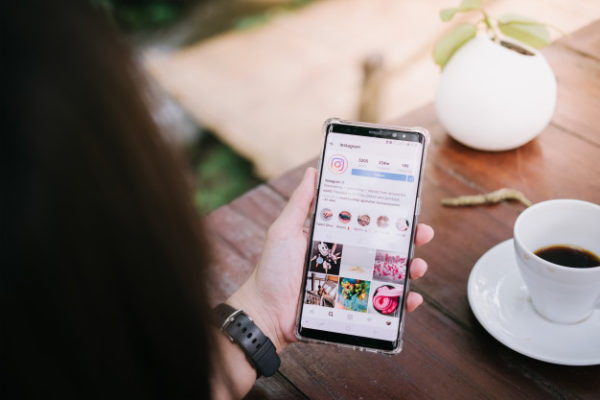
Ative os cookies no seu dispositivo para poder usar sites e aplicativos específicos. (Foto: Parada Creativa)
Habilitar cookies no Internet Explorer 11
Clique em Ferramentas ou no ícone de engrenagem no canto superior direito da parte superior da barra do navegador.
Selecione Opções da Internet.
Clique na guia Privacidade e, em seguida, no botão Avançado dessa guia.
Defina os cookies próprios e de terceiros como “Aceitar”.
Marque “Sempre permitir cookies de sessão.”
Clique OK.
Saia do Internet Explorer e reinicie o navegador.
Para obter ajuda adicional com o Internet Explorer, consulte o Suporte da Microsoft.
Habilitar cookies no Firefox
Clique no botão de menu Abrir ícone de menu no canto superior direito da barra do navegador.
Clique em Opções.
Clique em Privacidade e segurança.
Na seção “Proteção de rastreamento aprimorada”, selecione Padrão.
Para obter ajuda adicional com o Firefox, clique em “Ajuda” no menu do navegador ou consulte o Suporte da Mozilla.
Como ativar cookies no Safari: MACs e iPhones
Para habilitar cookies no Safari para MACs:
Clique em Safari -> Preferências.
Clique na guia Privacidade.
Na seção “Cookies e dados do site”, certifique-se de que a opção “Bloquear todos os cookies” esteja desmarcada.
Feche a janela Preferências.
Para obter ajuda adicional com o Safari, clique em “Ajuda” no menu do navegador ou consulte o Suporte da Apple.
Habilitando cookies no Safari para iOS (iPhone / iPad / iPod touch)
Na tela inicial, vá em Ajustes -> Safari.
Certifique-se de que “Bloquear todos os cookies” esteja desativado.
Depois de definido, você pode navegar pelos sites que precisam de cookies normalmente.
Podemos ter deixado de fora um navegador ou outro específico. Mas se você tiver dúvidas sobre como ativar os cookies no seu navegador, deixe nos comentários sua pergunta e iremos ajudar!
Sobre o autor
Quando André entrou na faculdade em 2004, notebooks eram ainda muito caros. Para anotar as informações, buscou opções, encontrando no Palm Zire 72 um aparelho para ajudá-lo a registrar informações das aulas. Depois, trocou por um modelo de celular com teclado, Qtek quando o 2G e o 3G ainda engatinhavam no Brasil. Usou o conhecimento adquirido na pesquisa de diferentes modelos para prestar consultoria em tecnologia a diversas empresas que se adaptavam para o mundo digital. André passou ainda por um Samsung Omnia, um Galaxy Note II, e hoje continua um entusiasta de smartphones, compartilhando neste site tudo que aprendeu.
Veja também

Como salvar senhas no Chrome?

Como usar dois WhatsApp Web?

Como ativar barra de notificações no Android?

Como bloquear chamadas indesejadas?